|
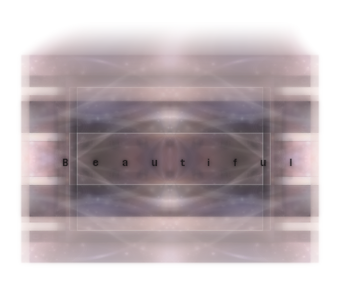

Grazie a Casiop per avermi permesso di tradurre, in esclusiva, i suoi tutorial
Trovi l'originale di questo tutorial qui

Questo tutorial Ŕ stato creato
con PSP XII, ma pu˛ essere
eseguito anche con altre
versioni di PSP
Per tradurlo ho usato PSP XII
Questo tutorial Ŕ ęCasiop e non
pu˛ essere copiato su altri siti
e lo stesso vale per la mia
traduzione.
Il Copyright dei materiali
appartiene ai rispettivi autori.
**************

**************
Filtri
Alpha Works - Horizontal FadeOut
AAA Frames - Foto Frame
Simple - 4 Way Average
**************
Salva le selezioni nella cartella
Selezione del programma di PSP Salva lo
script nella cartella Script con restrizioni del
programma di PSP **************
Se si utilizzano altri colori potete cambiare modalitÓ
di miscelatura ed opacitÓ
************** - 1 -
Apri una nuova immagine 900 x 500 pixel, trasparente
Selezioni - Seleziona tutto
Apri AbstractBrownBlue Modifica - Copia
Torna al tuo lavoro Modifica - Incolla
nella selezione Deseleziona
Se si usano altri colori Ŕ possibile modificare con
Regola/TonalitÓ e Saturazione/LuminositÓ
- 2 -
Regola - Sfocatura - Sfocatura radiale
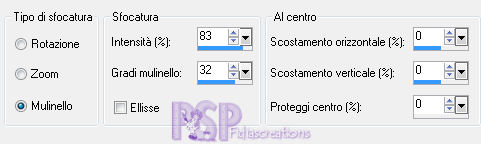
Regola - Messa a fuoco - Messa a fuoco passaggio alto
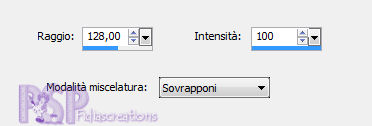
- 3 -
Livelli - Duplica
Effetti - Plugins - Alpha Works - Horizontal fadeOut

Immagine - Rifletti
Livelli - Unisci gi¨
Effetti - Effetti bordo - Aumenta
- 4 -
Effetti - Effetti immagine - Motivo Unico

Regola - Messa a fuoco - Accentua messa a fuoco
- 5 -
Livelli - Duplica
Immagine - Ridimensiona al 75%, tutti i livelli non
selezionato
Selezioni - Seleziona tutto
Selezioni - Mobile
Selezioni - Immobilizza
- 6 -
Effetti - Plugins - AAA Frames - Foto Frame
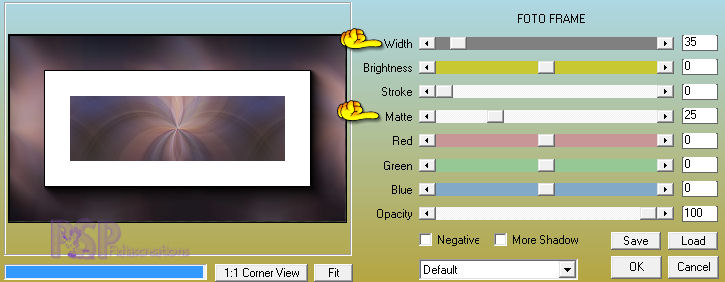
- 7 -
Mantieni selezionato!
Effetti - Effetti immagine - Motivo unico come prima
- 8 -
Modifica - Copia
Modifica - Taglia
Livelli - Nuovo livello raster
Modifica - Incolla nella selezione
Deseleziona
- 9 -
Attiva il livello Copia di Raster 1
Effetti - Plugins - Simple - 4 Way Average
Regola - Messa a fuoco - Accentua messa a fuoco
- 10 -
Attiva il livello Raster 2
Effetti Effetti 3D - Sfalsa ombra, nero
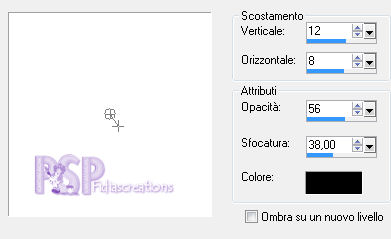
Ripeti lo sfalsa ombra con le impostazioni V a -12 e O a
-8
Dovresti avere questa situazione

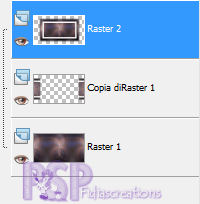
- 11 -
Imposta colore di primo piano #ffffff
e colore di sfondo #e8cdc8
Attiva il livello Copia di Raster 1
Livelli - Nuovo livello raster
Riempi con il colore di primo piano
Apri MASK-MD-004 e minimizza
- 12 -
Livelli _ Nuovo livello maschera - da immagine

Livelli - Unisci gruppo
- 13 -
Effetti - Effetti immagine - Motivo unico

- 14 -
Regola - Messa a fuoco - Metti a fuoco
Cambia la modalitÓ di miscelatura in Sovrapponi
Abbassa l'opacitÓ a 60
- 15 -
Attiva il livello Raster 2
Attiva lo strumento Selezione - Selezione personalizzata


Modifica - Taglia
Attiva il livello Gruppo - Raster 3
Modifica - Taglia
Deseleziona
- 16 -
Livelli - Nuovo livello raster
Riempi con il colore di primo piano
Apri Narah_mask_Abstract127 e minimizza
- 17 -
Livelli - Nuovo livello maschera - da immagine

Livelli - Unisci gruppo
- 18 -
Effetti - Effetti immagine - Motivo unico

Cambia la modalitÓ di miscelatura in Indebolisci
Abbassa l'opacitÓ a 90
Dovresti avere questa situazione
 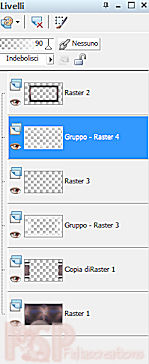
- 19 -
Apri cas_Beautiful_Deco1
Modifica - Copia
Torna al tuo lavoro
Modifica - Incolla come nuovo livello
- 20 -
Effetti - Effetti immagine - Scostamento
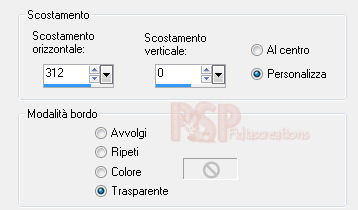
Cambia la modalitÓ di miscelatura in Sovrapponi
- 21 -
Attiva il livello Raster 2
Apri cas_Beautiful _Deco2
Modifica - Copia
Torna al tuo lavoro
Modifica - Incolla come nuovo livello
Cambia la modalitÓ di miscelatura in Sovrapponi
Livelli - Unisci visibile
- 22 -
Livelli - Nuovo livello raster
Selezioni - Carica/salva selezione - carica selezione da
disco - cas_Beautiful_Sel1
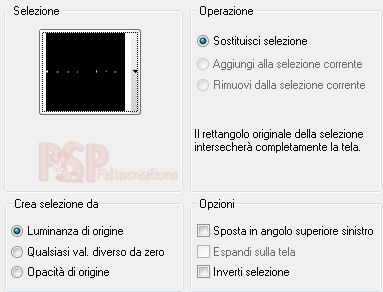
Riempi la selezione con il colore di sfondo
Deseleziona
- 23 -
Effetti - Effetti 3D - Sfalsa ombra, nero
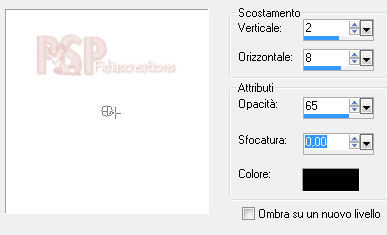
- 24 -
Apri cas_Beautiful_text1
Modifica - Copia
Torna al tuo lavoro
Modifica - Incolla come nuovo livello
Attiva lo strumento puntatore e posiziona come lo screen

- 25 -
Effetti - Effetti 3D - Sfalsa ombra, nero
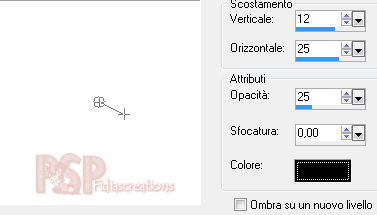
- 26 -
Apri il tube Alies 12VR30-woman-12012013
Modifica - Copia
Torna al tuo lavoro
Modifica - Incolla come nuovo livello
- 27 -
Immagine - Rifletti
Immagine - Ridimensiona al 75%, tutti i livelli non
selezionato
Attiva lo strumento puntatore e posiziona come lo screen
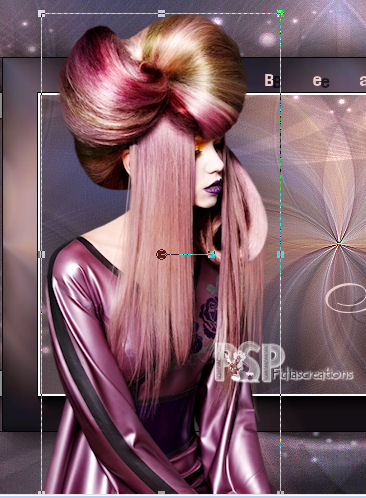
- 28 -
Effetti - Effetti 3D - Sfalsa ombra, nero
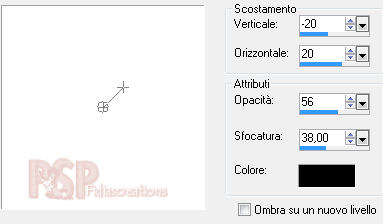
- 29 -
Immagine - Aggiungi bordatura 1 px colore #000000
Finestra - Duplica
Minimizza la copia ci servirÓ pi¨ tardi
- 30 -
Per visualizzare lo script nella barra dei strumenti fai
in questo modo
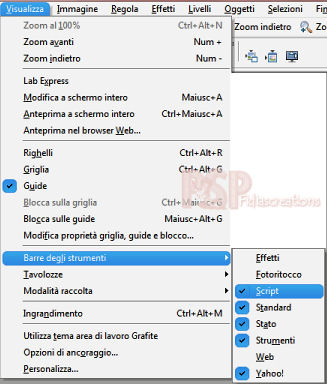
Dal men¨ a tendina scegli cas_Beautiful_Border
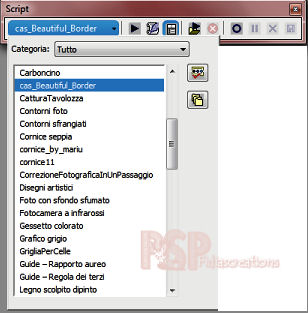
- 31 -
Clicca sulla freccia blu e lo script inizierÓ a lavorare

Premere "OK" ogni volta che si aprirÓ la finestra
"Aggiungi bordatura"
E' possibile modificare i colori nella finestra
"Aggiungi bordatura"
- 32 -
Se, per qualsiasi motivo, lo script non funzionasse
aggiungi manualmente le cornici
Immagine - Aggiungi bordatura 20 px colore #ffffff
Immagine - Aggiungi bordatura 2 px colore #a28995
Immagine - Aggiungi bordatura 2 px colore #e8cdc8
Immagine - Aggiungi bordatura 2 px colore #a28995
Immagine - Aggiungi bordatura 2 px colore #e3ca7f
Immagine - Aggiungi bordatura 2 px colore #a28995
Immagine - Aggiungi bordatura 2 px colore #e8cdc8
Immagine - Aggiungi bordatura 2 px colore #a28995
Immagine - Aggiungi bordatura 20 px colore #ffffff
Immagine - Aggiungi bordatura 1 px colore #000000
- 33 -
Effetti - Effetti immagine - Motivo unico
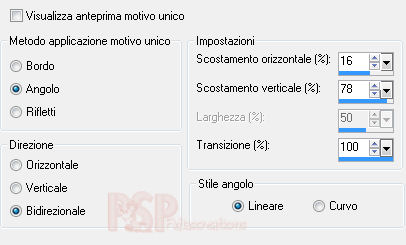
Immagine - Ridimensiona al 90%, tutti i livelli
selezionato
Livelli - Innalza livello di sfondo
- 34 -
Livelli - Nuovo livello raster
Riempi con il colore di sfondo
Livelli - Disponi - Sposta gi¨
Posizionati sul livello Raster 1
Abbassa l'opacitÓ a 42
- 35 -
Riprendi l'immagine che abbiamo messo da parte
Immagine - Aggiungi bordatura 10 px colore #f2e2df
Modifica - Copia
Torna al tuo lavoro
Modifica - Incolla come nuovo livello
Immagine - Ridimensiona al 70%, tutti i livelli non
selezionato
- 36 -
Effetti - Effetti immagine - Scostamento

- 37 -
Effetti - Effetti 3D - Sfalsa ombra, nero
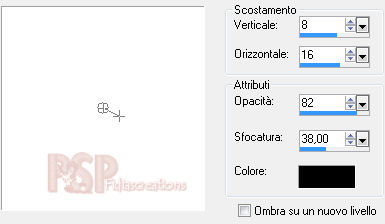
- 38 -
Livelli - Nuovo livello raster
Selezioni - Carica/salva selezione - carica selezione da
disco - cas_Beautiful_Sel2
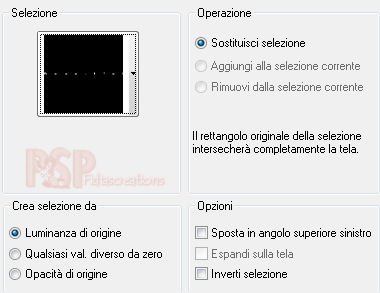
Riempi la selezione con il colore di sfondo
Deseleziona
- 39 -
Effetti - Effetti 3D - Sfalsa ombra, nero

- 40 -
Apri cas_Beautiful_Text2
Modifica - Copia
Torna al tuo lavoro
Modifica - Incolla come nuovo livello
Attiva lo strumento puntatore e posiziona come lo screen

- 41 -
Immagine - Aggiungere bordatura 1 px colore #5d4752
Immagine - Aggiungere bordatura 15 px colore #f2e2df
Immagine - Aggiungi bordatura 1 px colore #5d4752
- 42 -
Firma il tuo lavoro
Salva in formato JPG
**************
Se hai problemi nell'esecuzione del tutorial o,
semplicemente, per dirmi che ti Ŕ piaciuto
scrivimi

**************
Le mie traduzioni sono registrate presso

**************
Indietro
23 marzo 2015
ęFidia's Creations
All Rights ReservedDesigned and Maintained by Fidia's
Creations
|